SiteGround是WordPress官方推荐的网站主机,价格便宜,功能强大,非常适合外贸新手自建外贸独立站和跨境独立站。
我们在成功购买Siteground主机,并且将Wordpress安装到Siteground空间中之后,还需要把我们在阿里云或者Namesilo购买的域名绑定到Wordpress外贸网站上,网站才能使用域名正常打开。绑定域名的过程就是将域名解析到Siteground分配给我们的网站的IP地址上。
WordPress外贸网站域名解析教程
在开始SiteGround域名解析操作之前,帮大家梳理下几个概念,方便后面的操作。
什么是网站域名解析?
借百度百科关于域名解析的解释:域名解析是把域名指向网站空间IP,让人们通过注册的域名可以方便地访问到网站的一种服务。IP地址是网络上标识站点的数字地址,为了方便记忆,采用域名来代替IP地址标识站点地址。域名解析就是域名到IP地址的转换过程。域名的解析工作由DNS服务器完成。
结合下面的图来解释:网站访客在浏览器中输入域名,DNS服务器负责把域名解读成为计算机能够理解的IP地址,然后系统将存放在该IP地址对应的主机上的网站内容展示给网站的访客,这就是整个域名的解析过程。
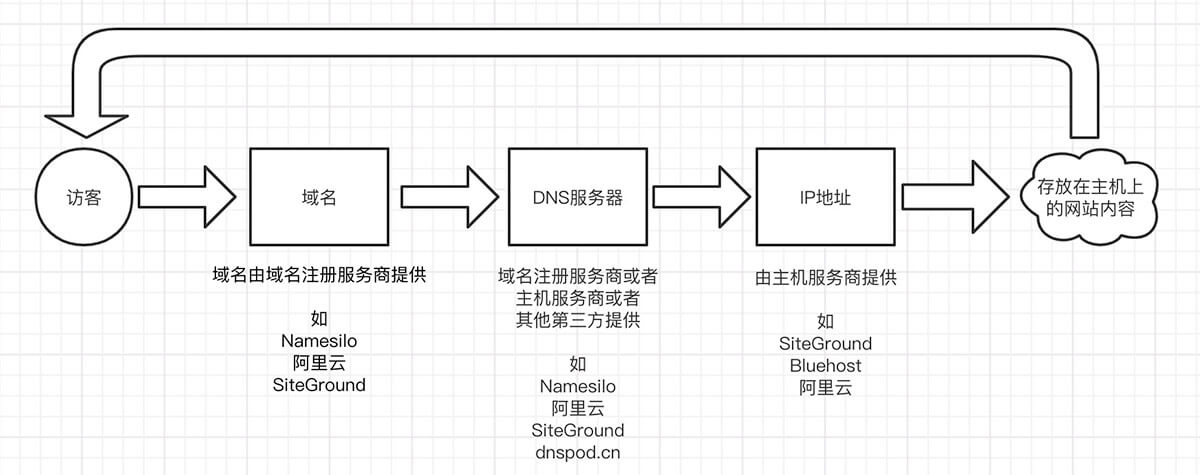
域名解析是如何工作的
从上面的概念,我们能了解到域名解析一共有三个相互独立的参与者:
域名,DNS服务器,IP地址。
我的域名可以是在NameSilo购买的,然后使用阿里云的DNS服务器解析域名,然后网站搭建在Siteground上面;也可以在Namesilo购买域名,使用Siteground的DNS服务器解析域名到搭建在Siteground主机上面的网站上;也可以直接在Siteground购买域名和主机,然后使用Siteground的DNS服务器来解析域名;
域名解析我是推荐使用SiteGround的DNS服务器解析域名的,这样我们就可以直接使用Siteground后台集成的Cloudflare的CDN服务来加速我们的网站,让网站打开速度更快。当然,如果你不计划使用Cloudflare免费提供的网站加速服务的话,你也可以使用Namesilo或者阿里云的DNS服务器来解析域名。
另外DNS服务器是随时可以更换的,你可以今天使用Namesilo的DNS服务器,明天切换成阿里云的,后天切换成Siteground的,只要设置好域名的解析记录就可以,只不过操作有点费时间,不建议频繁更换DNS服务器。
修改域名解析服务器为SiteGround主机免费提供的DNS服务器
接下来,我们就以NameSilo为例,将域名默认的DNS服务器从Namesilo的改为SiteGround的。
如果你是从Siteground注册和Wordpress搭建教程过来的,那么你现在应该还打开着下面的页面。在下图中左下角板块 “Point your Domain”显示的两个地址就是SiteGround提供给我们的免费DNS服务器地址。
ns1.giow1067.siteground.us
ns2.giow1067.siteground.us
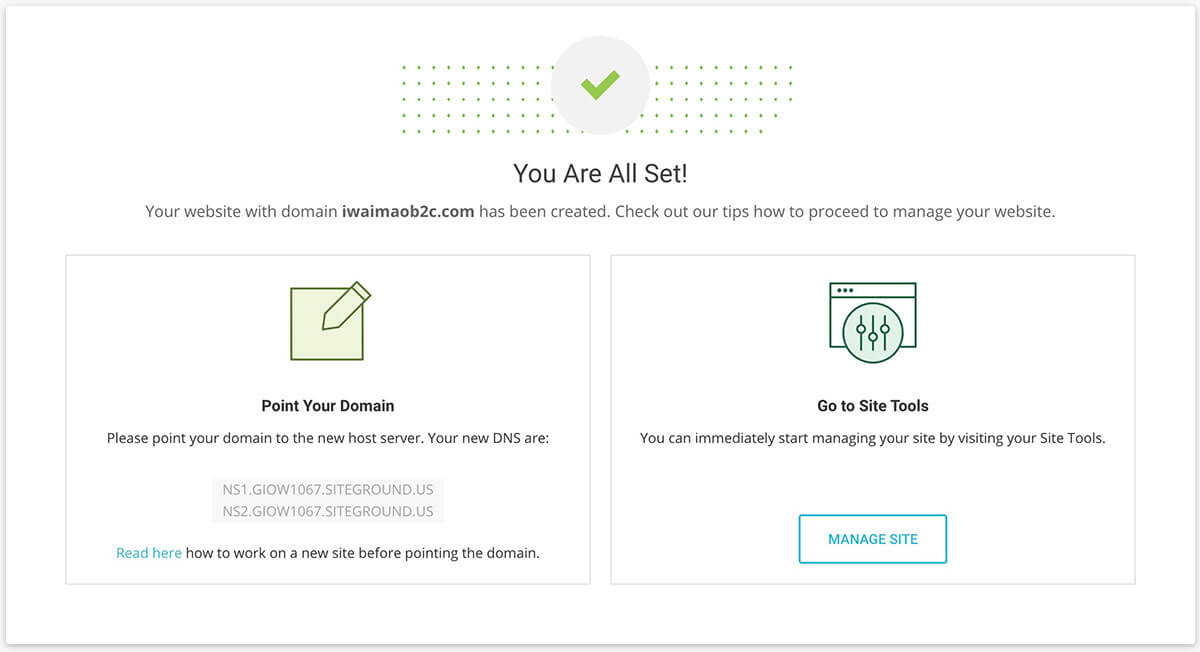
Siteground会自动给我们分配NameServers地址
如果你关闭或者找不到上面的页面也没有关系,你可以登陆到你的SiteGround后台,依次点击菜单栏中的 Websites – WEBSITES,然后点击你要解析域名的网站的SITE TOOLS按钮
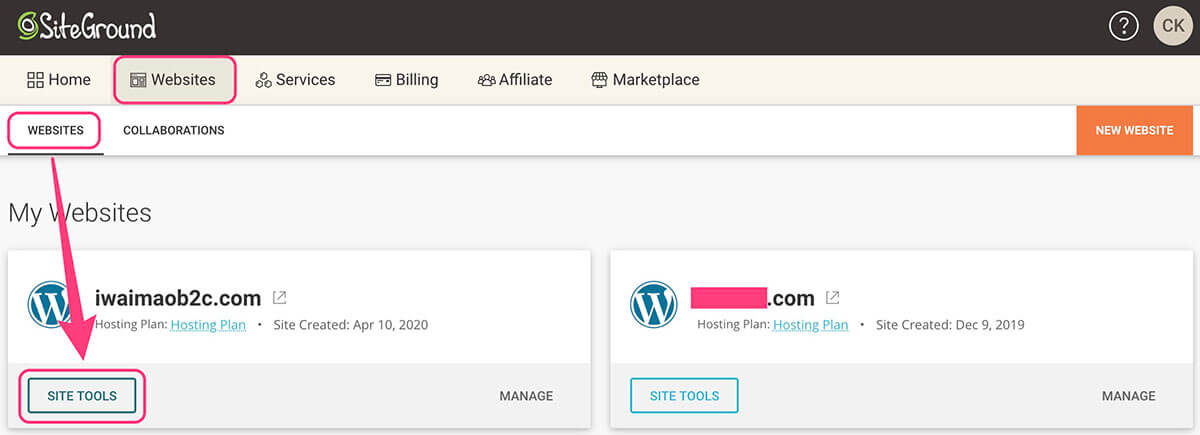
在Siteground后台的Websites – WEBSITE – SITE TOOLS可以找到DNS服务器地址
打开Siteground的操作面板,在DASHBOARD页面就可以看到如下图所示的提示信息“YOUR DOMAIN IS NOT POINTING TO THIS SITE”,在这里也可以找到Siteground分配给你的DNS服务器的地址 NAME Servers
ns1.giow1067.siteground.us (35.206.106.231)
ns2.giow1067.siteground.us (35.209.229.62)
请注意,Siteground给每个网站所分配的DNS服务器地址可能是不一样的,即使是同一个账户搭建的多个网站,那每个网站所分配到的IP地址和DNS服务器地址也可能是不一样的,因此请依据你自己的实际地址进行操作。另外我们在后面复制粘贴NameServers地址的时候,不需要复制IP地址,就是上面使用划线标注部分的内容是不需要复制的。
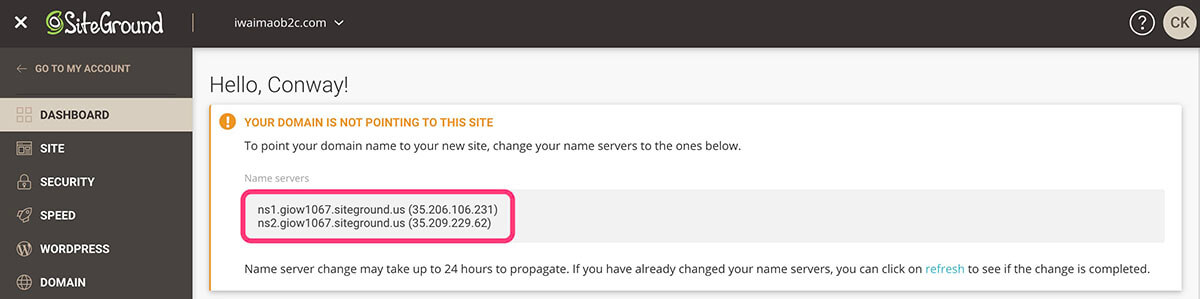
SiteGround提供的免费NameServers地址
保持这个页面打开状态,然后在浏览器的新标签页或者新窗口中打开域名注册商网站的后台。
如果你的域名是在Namesilo购买的,那么登陆到你的Namesilo的后台,然后点击下图中右上角的“Manage My Domain”按钮,然后在最前面选中你要解析的域名,再点击域名上方的“Change Nameservers”选项。
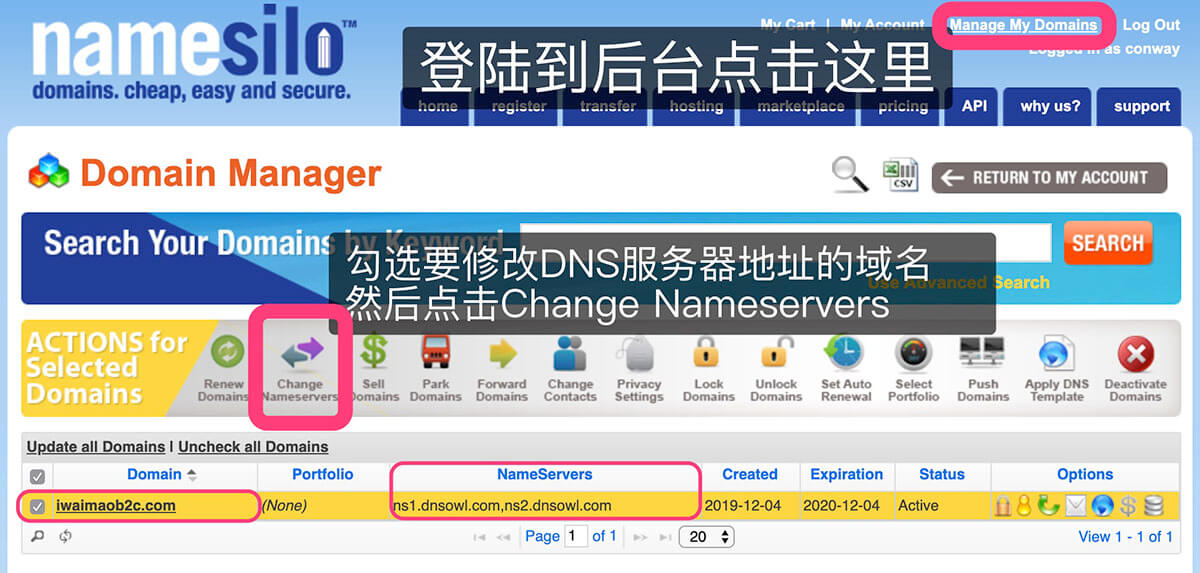
修改Namesilo后台的域名NS服务器地址
将NameServer默认填写的 NameServer 1, NameServer 2, NameServer 3 里面的内容全部删除干净,然后将上面Siteground分配给你的两个DNS服务器地址分别复制粘贴在NameServer 1, NameServer 2的文本框中,如下图所示:
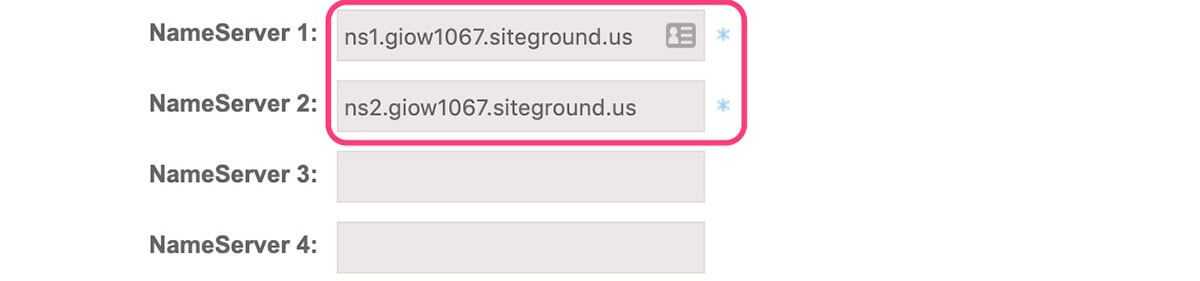
将原来所有的NS记录全部删干净,换成Siteground给的NS地址
填好之后点击底部的“Submit”按钮,提交即可。
提交之后,页面自动刷新,回到如下图所示页面,会有一个绿色方框的提醒 – 提示你所做的修改预计需要1-48个小时才能完成。在下方的NameServers显示的也还是之前Namesilo默认的DNS地址。状态栏中显示的是Processing中。
虽然Namesilo提示需要1-48小时才能完成修改,但是我在操作的时候,大概只用了10多秒,系统就提示已经修改成功。
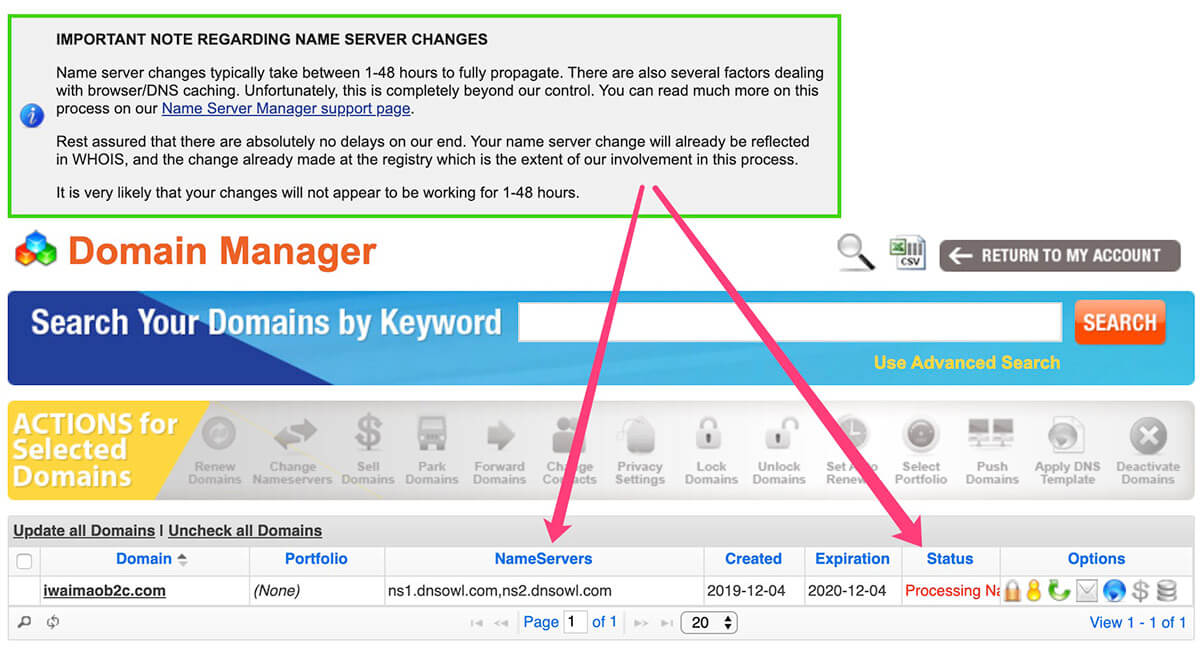
修改好Namesilo的NS地址之后,通常需要一点时间才会生效
所以,你可以在修改NameServers之后过十几秒中刷新下页面,如果NameServers显示已经改成了Siteground提供的NS地址,且Status一栏显示的是Active的状态,则说明我们已经成功将域名的DNS服务器从NameServer改为了SiteGround。
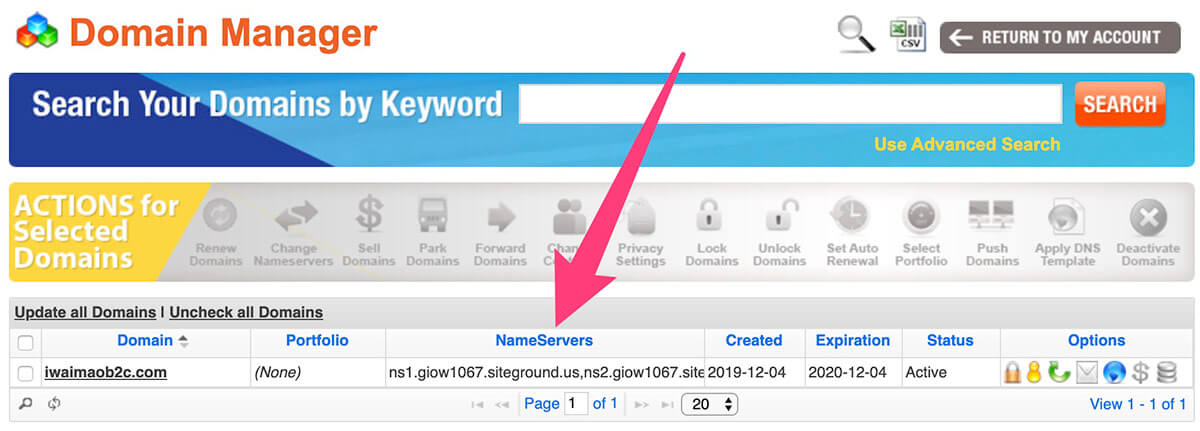
Namesilo的NS地址修改为Siteground的NS地址
NameSilo的后台修改好之后,我们再回到Siteground的后台,点击下图所示的Refresh链接,刷新下页面,我这边是在修改好Namesilo的Nameserves之后大概1-2分钟之后,刷新页面,然后有弹窗提示Nameservers已经成功修改为Siteground的了。同时下图所示的绿色方框部分的内容会消失。
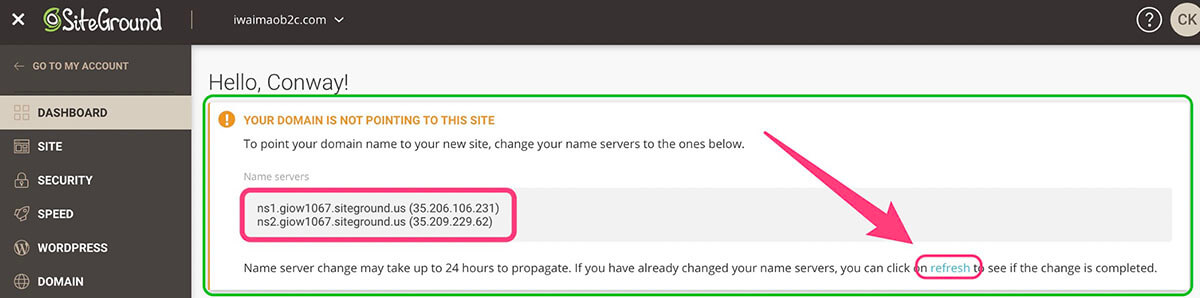
修改好Namesilo的NS地址之后回到Siteground后台刷新页面来验证是否设置成功
上面的操作相当于我们已经将域名和DNS服务器成功连接。理论上,下一步我们需要做的就是借DNS服务器,将域名和Siteground给我们分配的网站IP地址连接到一起。而实际上,只要你按照上面的操作,将DNS服务器改为Siteground,后面就已经不需要操作了,因为Siteground已经默认将所有需要配置的域名解析都已经添加到了域名解析管理中。
你可以在SiteGround的Site Tools页面 – DOMAIN – DNS Zone Editor页面查看Siteground已经设置好的解析记录,如下图所示,我所标注的红色方框里面两条解析记录就是网站可以通过域名打开所必须要完成的设置。
至于其他设置是什么意思,我们后面还会再说,所以,如果你看不懂这个页面里面的内容,请不要轻易删除或者修改解析记录,以防止造成不必要的麻烦。
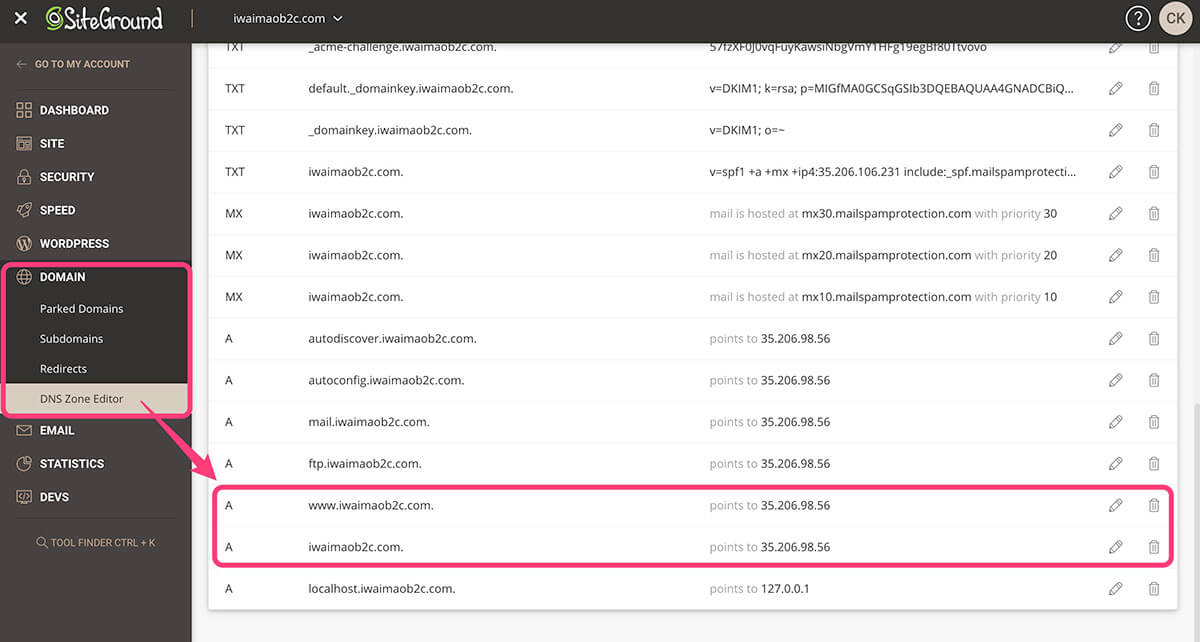
Siteground会自动将需要的解析记录添加到后台
此时,在浏览器中就可以使用域名访问我们的Wordpress网站前台了。如下图。
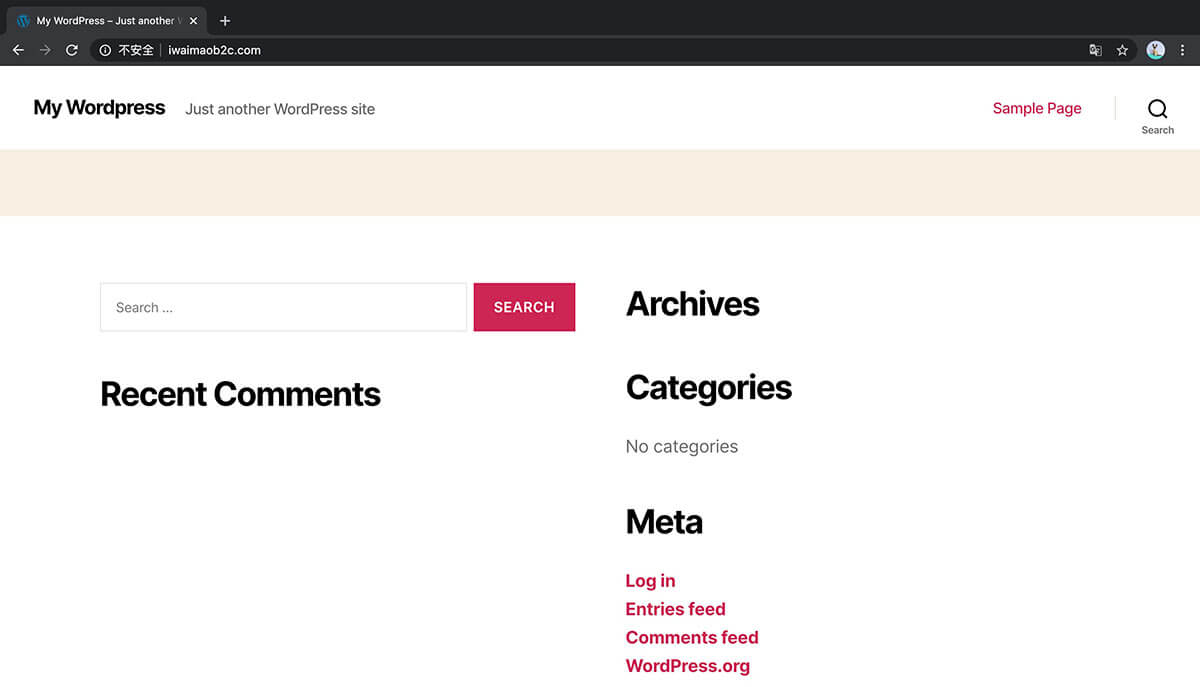
在Siteground上新建成的Wordpress网站大概就是涨这个样子了
我们在之前的操作中成功安装Wordpress到Siteground空间之后,Wordpress会默认安装最新的系统默认的网站模版,下图展示的就是Wordpress最新的默认模版。我们后面还会按照你的网站实际需求去安装其他更好看,功能性更强一些的Wordpress主题的。
另外,在Chrome浏览器中,Chrome提示你的网站是“不安全”的,这个不需要担心,因为我们的网站还没有安装免费SSL证书。我们接下来我们要做的,是先登陆到Wordpress后台,按照Siteground的引导,对我们的Wordpress网站做一个最最基本的设置,然后就是申请免费证书,并且安装到我们搭建在Siteground空间中的Wordpress外贸网站。
你也可以通过在域名后面添加 “/wp-login.php” 访问Wordpress的后台登陆页面,如下图,网站的后台访问地址为:
https://www.2bp.net/wp-login.php
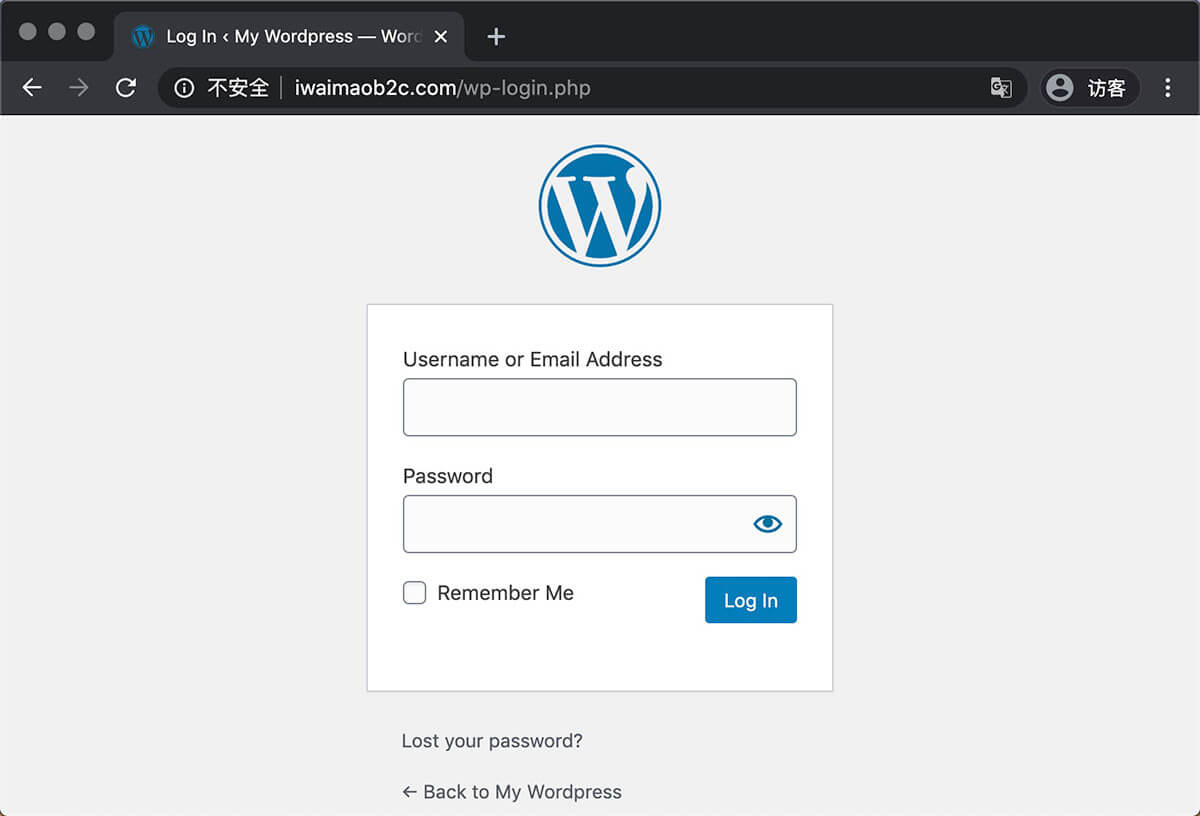
输入你在SiteGround的主机后台搭建Wordpress网站的时候设置的网站登录用户名和密码,点击Log in按钮即可登录网站。
如果你的域名是在其他地方,如Godaddy,NameCheap 购买的,那就自己找下在哪里修改Nameservers,然后修改吧,就不一一赘述了,其他操作都是和上面的教程相同的。

